Czym jest NFC
Wraz ze wzrostem popularności inteligentnych urządzeń w ostatnich latach, im potężniejsze stają się te urządzenia, tym więcej możemy z nich korzystać do interakcji z naszym otoczeniem. Potrzebujemy efektywnych rozwiązań do przesyłania danych i wywoływania zdarzeń. Komunikacja bliskiego zasięgu (NFC) jest jednym z elementów, które umożliwiają urządzeniom łączenie się ze sobą w celu wymiany danych.
Near-field communication (NFC) to technologia łączności bezprzewodowej na krótkim zasięgu, która wykorzystuje indukcję pola magnetycznego do umożliwienia komunikacji między urządzeniami, gdy są one dotknięte lub zbliżone do siebie na kilka centymetrów.
Ta technologia może być osadzona w małym tagu, aby ułatwić transfer danych między pobliskimi telefonami, laptopami, tabletami i inną elektroniką.
Jak używać tagu NFC w skrótach iPhone
Większość telefonów obsługuje NFC. Weźmy na przykład iPhone 14 Pro Max, aby pokazać, jak ustawić inteligentne sceny z tagiem NFC, łatwo jednym dotknięciem puścić muzykę z telefonu. Obejrzyj wideo i wykonaj kroki👇
Jak używać tagów NFC z urządzeniami SONOFF
Możesz używać tagów NFC z urządzeniami SONOFF, aby ustawić inteligentne sceny, realizując jedno dotknięcie, które wyzwala ustawioną scenę. Przyklej go gdziekolwiek lub noś na karcie, jak chcesz. Można go też udostępnić rodzinie lub przyjaciołom. Wtedy oni również mogą używać swoich telefonów do aktywacji sceny.

Wyobraź sobie, że gdy przyjaciele przychodzą do twojego domu na imprezę, czy nie byłoby fajnie wejść w tryb imprezy jednym dotknięciem? Przyłóż telefon do tagu NFC, a on automatycznie pomoże Ci zamknąć zasłony, włączyć światła imprezowe, włączyć klimatyzację itd. Możesz ustawić kilka akcji wyzwalających, gdy chcesz skupić się na nauce lub pracy, przyłóż telefon do tagu, który ustawiłeś, jedno dotknięcie, aby włączyć nawilżacz, lampkę na biurko lub włączyć głośnik, aby puścić muzykę. Jak ustawić sceny z urządzeniami SONOFF? Sprawdź poniżej

Jak ustawić sceny
(1) Najpierw otwórz aplikację eWeLink, kliknij „Scena”, następnie kliknij „Dodaj” aby dodać scenę. Na stronie „Ustaw wyzwalacz” kliknij „NFC”, a następnie przyłóż obszar NFC telefonu do tagu, aby zapisać informacje. Po pomyślnym zapisaniu kliknij „Dodaj” aby przejść do strony „Dodaj akcję” , a następnie kliknij „Inteligentne urządzenie” aby wybrać urządzenie, które ma wykonać akcję.

(2) Ustaw akcję, którą chcesz, aby urządzenie wykonało, a następnie kliknij „Zapisz”. Możesz też kliknąć „+” aby dodać kilka urządzeń według potrzeb. Na koniec ustaw „Nazwę sceny” dla swojej sceny i kliknij „Zapisz”. Wszystkie kroki zostały wykonane. Ustawiona scena pojawi się na stronie „Moje sceny” w aplikacji.

Jak udostępnić rodzinie
Postępuj zgodnie z poniższymi krokami, aby zaprosić członka domu. Następnie scena, którą ustawisz, pojawi się na stronie aplikacji członka. (UWAGA: zaproszony członek musi mieć konto eWeLink.)

Członek domu nie może edytować scen. Ale może kontrolować scenę, którą ustawisz w aplikacji.👇 Udostępnij scenę NFC swoim rodzinom przez „zaproszenie członka domu”, wtedy oni również mogą cieszyć się wygodą NFC tak jak Ty.
Dowiedz się więcej o SONOFF NFC Tag: http://sonoff.tech/product/accessories/sonoff-nfc-tag/



















































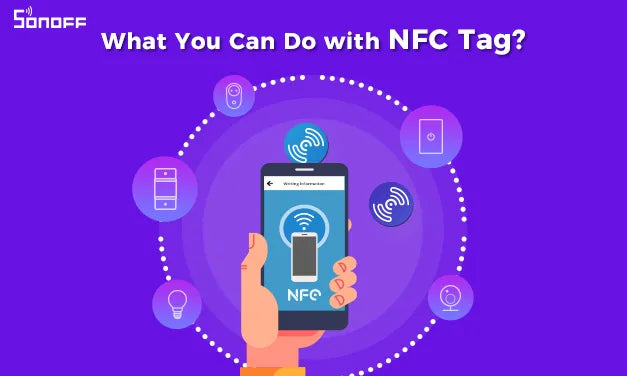
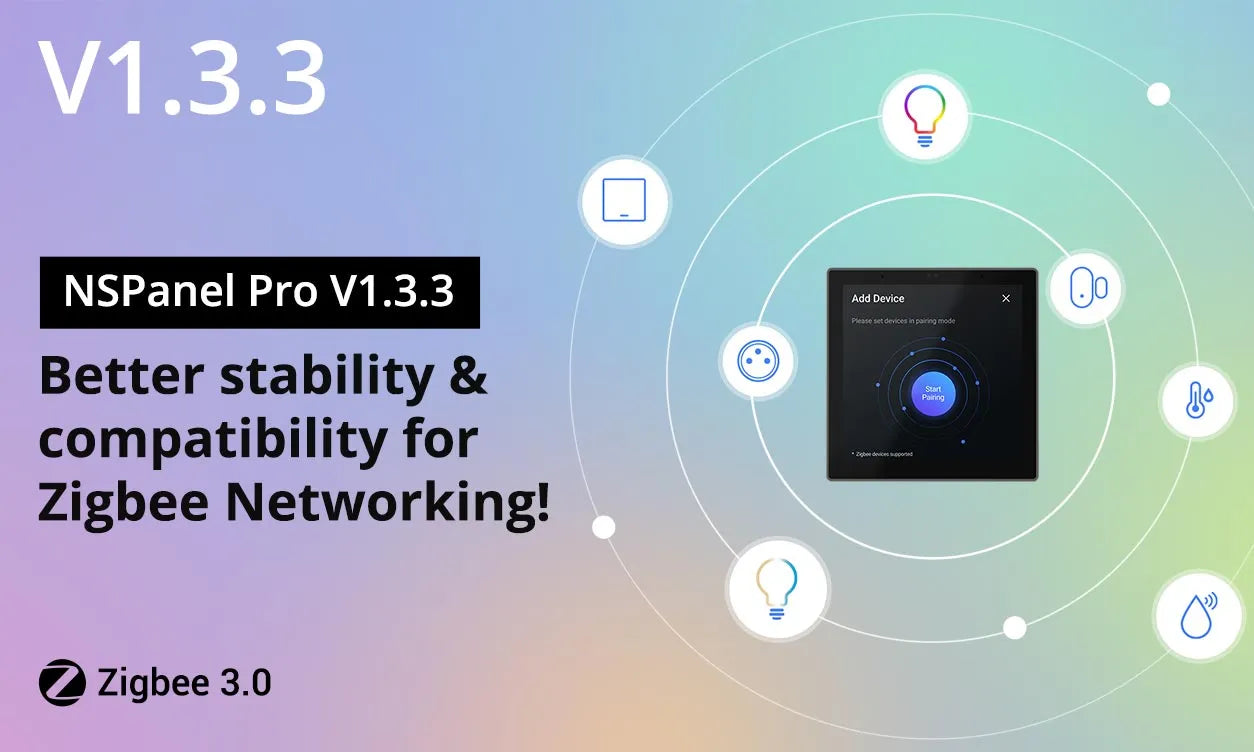

Zostaw komentarz
Wszystkie komentarze są moderowane przed opublikowaniem.
Ta strona jest chroniona przez hCaptcha i obowiązują na niej Polityka prywatności i Warunki korzystania z usługi serwisu hCaptcha.